Използвам родното приложение Mail от пускането на Windows 10 и бях доволен от него, докато не започна да разработва проблеми. През миналия уикенд, когато натиснах бутона за преиграване, приложението Mail просто се разби и затвори. Отначало си помислих, че това е защото случайно щракнах върху бутона за затваряне, но това не беше така.
Приложението Mail се срива или не се отваря в Windows 10
От този ден до тази сутрин, докато успях да поправя проблема, приложението Mail не успя да се отвори или дори да го отвори, че ще се срине или затвори при щракване върху бутона Replay.
Ако не можете да отворите приложението Mail или ако се затвори, когато кликнете върху преиграване или друг бутон, можете да изпробвате следните поправки. Можете също да изпробвате следните поправки, ако имате проблеми с приложението Mail.
Fix 1
Стартирайте официалния инструмент за отстраняване на неизправности в Apps
Въпреки че този официален инструмент за отстраняване на неизправности за адреси на проблеми с приложенията в магазините не ми помогна да реша проблема, това може да ви помогне да решите проблема си. Изтеглете програмата за отстраняване на неизправности в Store Apps от тази връзка и след това я стартирайте. По-добре е да затворите приложението Mail, ако се изпълнява.

Fix 2
Повторно регистрирайте поща и други приложения
Ако горепосоченият инструмент за отстраняване на неизправности не дава добри резултати, опитайте да регистрирате отново приложението Mail. Тъй като няма никакъв начин за повторно регистриране само на приложението Mail, трябва да пререгистрираме всички предварително инсталирани или вградени приложения, като изпълним команда в PowerShell.
Процедурата за повторно регистриране на приложението Mail изисква да изпълните команда в PowerShell, но е доста лесна. Просто следвайте дадените по-долу указания без никакви отклонения, за да преинсталирате приложението Mail.
Ето как това става:
Стъпка 1: Затворете приложението Mail, ако се изпълнява.
Стъпка 2: Отворете PowerShell с администраторски права. За да направите това, напишете PowerShell в полето за търсене в менюто "Старт", щракнете с десния бутон на мишката върху Windows PowerShell и след това върху "Изпълни като администратор".
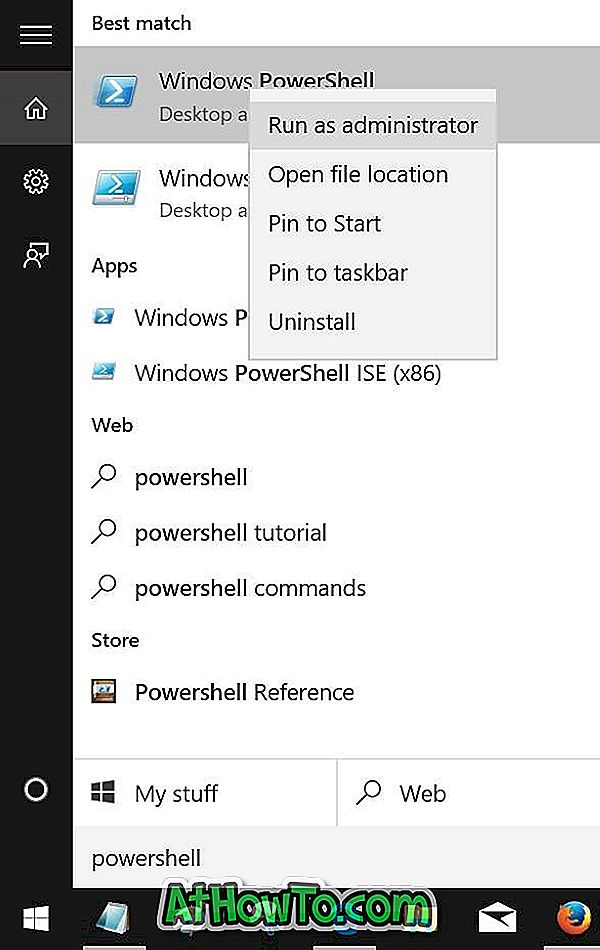
Щракнете върху бутона Да, когато видите подканата за контрол на потребителските акаунти.
Стъпка 3: Копирайте и поставете следната команда в PowerShell и след това натиснете Enter, за да изпълните командата.
Get-AppXPackage | Foreach {Add-AppxPackage -DisableDevelopmentMode -Regist "$ ($ _. InstallLocation) AppXManifest.xml"}
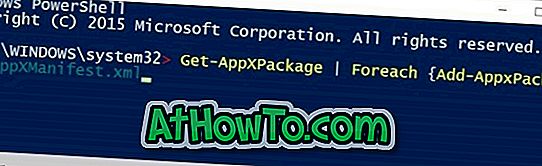
След като приключите, затворете PowerShell.
Fix 3
Нулирайте приложението Mail
Windows 10 ви позволява да нулирате приложението, за да решите проблемите, без да преинсталирате приложението. Моля, вижте как да рестартирате приложението Mail в Windows 10 за лесно рестартиране на Windows 1o Mail.
Fix 4
Преинсталирайте приложението Mail
В моя случай този метод ми помогна да реша проблема. Ако нито един от горните методи, този метод не трябва да работи приложението Mail.
ПРЕДУПРЕЖДЕНИЕ: Преинсталирането на приложението Mail ще премахне всички запазени писма и може също да премахне идентификационните данни, което означава, че може да се наложи да се регистрирате отново.
За да преинсталирате пощата, вижте как да преинсталирате приложението Mail в ръководството на Windows 10 за инструкции стъпка по стъпка.














